Win11怎么隐藏桌面上的软件|Win11隐藏桌面图标方法
来源:PE吧 作者:Bill 发布于:2021-09-14 16:52:19 浏览:2923
Win11怎么隐藏桌面上的软件?有些Win11用户,想让桌面看起来更加的简洁,因此想隐藏桌面上的软件图标,这篇文章是PE吧给大家带来的Win11隐藏桌面上的软件图标方法教程。
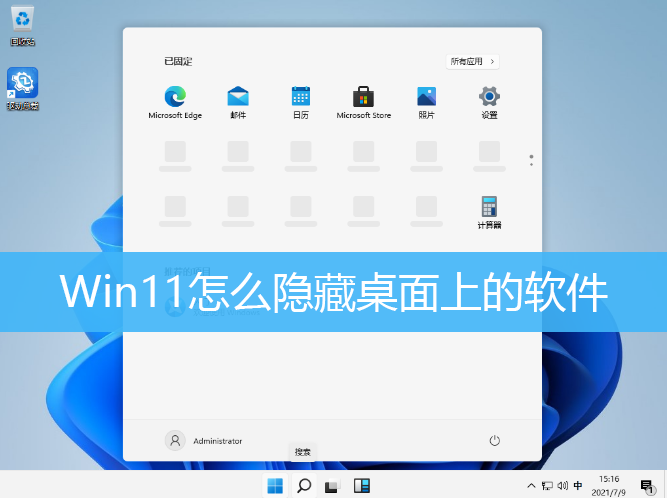
Win11电脑桌面上的软件图标怎么隐藏?
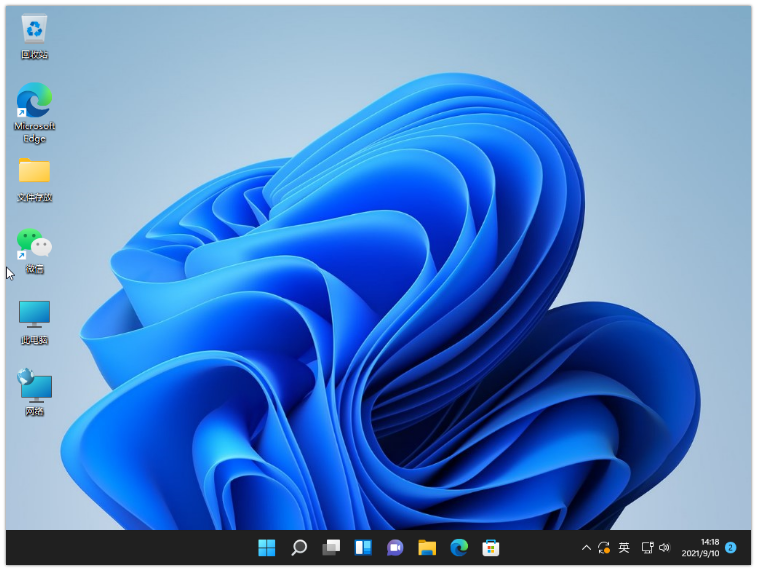
首先,在桌面空白处,点击右键,会打开右键菜单项
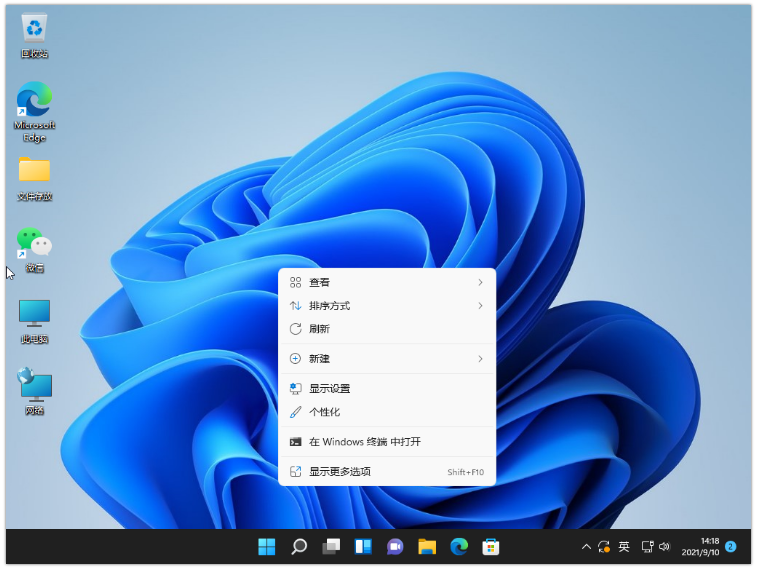
选择查看,会展开二级菜单项
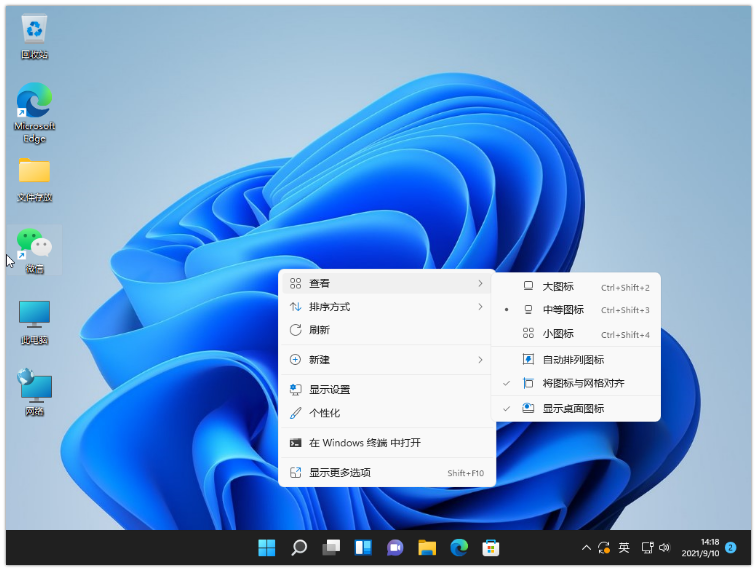
取消勾选查看下的显示桌面图标
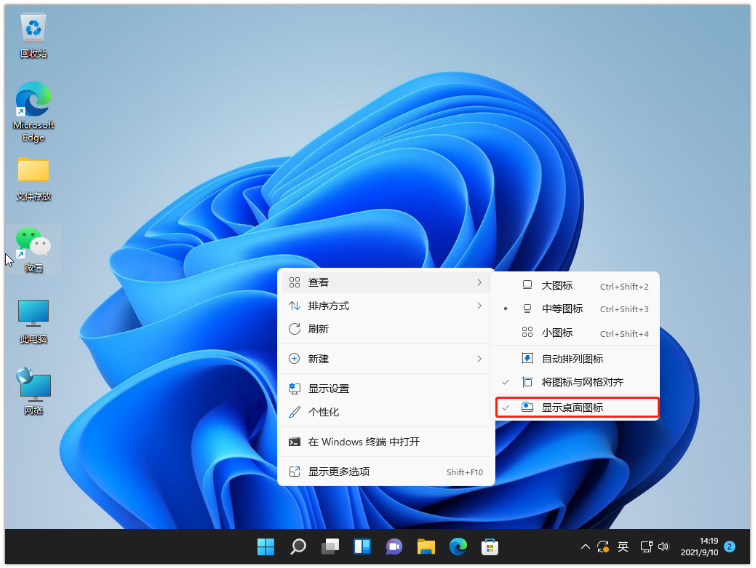
这样,桌面上的软件图标就被隐藏起来啦,如果需要重新显示,勾选显示桌面图标即可
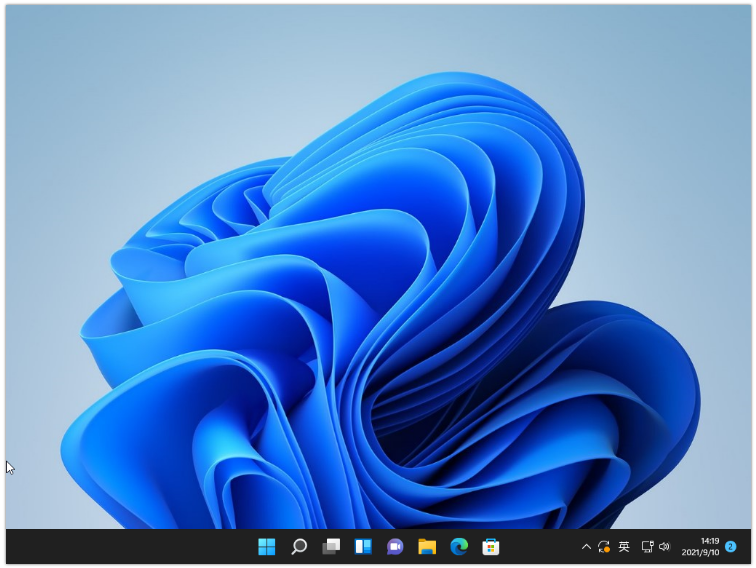
以上就是Win11怎么隐藏桌面上的软件|Win11隐藏桌面图标方法文章,如果大家也遇到了这样的问题,可以按照这篇文章的方法教程进行操作。要想了解更多windows资讯,请继续关注PE吧。



